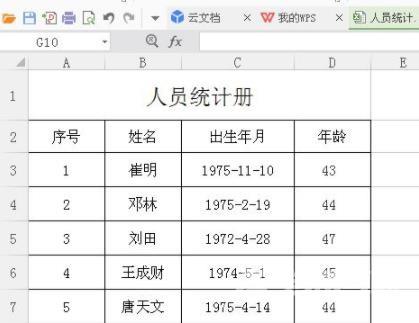我们很多人都会通过Excel表格来记录成员信息,有些需要计算人员的年龄,一个个手动算非常的麻烦,我们可以使用表格当中工具来进行计算,有许多小伙伴不知道怎么使用公式计算,
我们很多人都会通过Excel表格来记录成员信息,有些需要计算人员的年龄,一个个手动算非常的麻烦,我们可以使用表格当中工具来进行计算,有许多小伙伴不知道怎么使用公式计算,那么今日自由互联小编就来和大伙分享具体的操作方法,有需要的用户欢迎来纯净之家查看操作方法吧。
excel快速计算年龄方法:
1、首先打开excel办公软件。
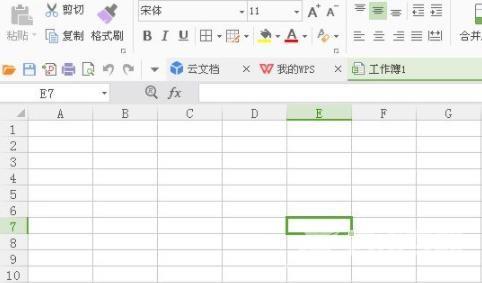
2、然后在这里面输入基本的出生日期信息。
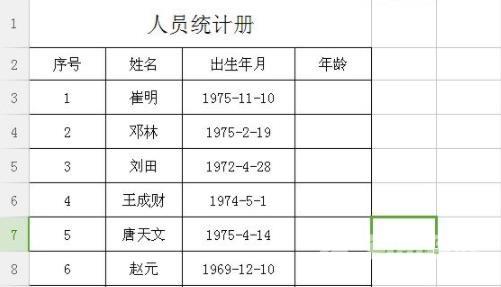
3、然后右击要计算年龄的单元格,点击设置单元格格式。
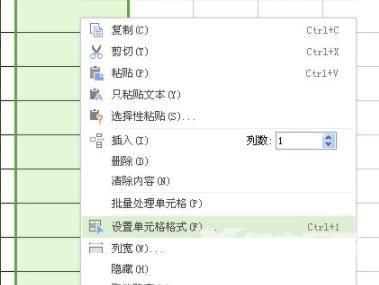
4、然后在弹出的表格中,选择数字并选中数值,将小数位改成0。
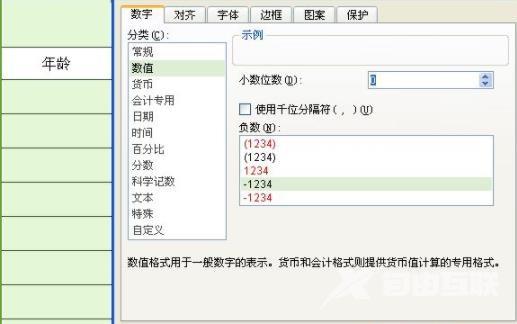
5、然后在年龄的后面输入公式:=(TODAY()-C3)/365
里面的c3表示c列的第三行,大家可以根据自己的情况更改。
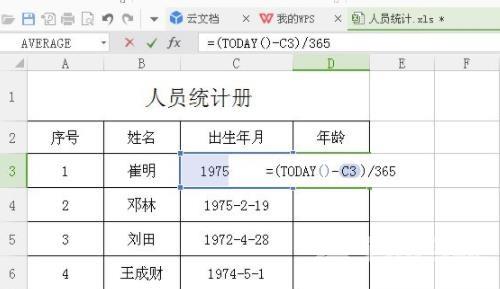
6、最后按下回车,即可看到年龄已经生成了。
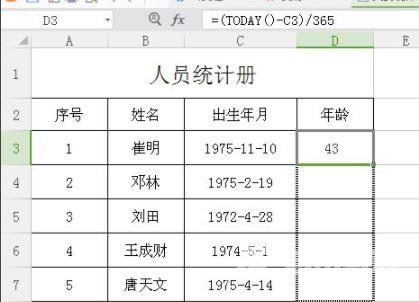
7、最后用鼠标选中,然后下拉,即可生成全部的年龄数据。